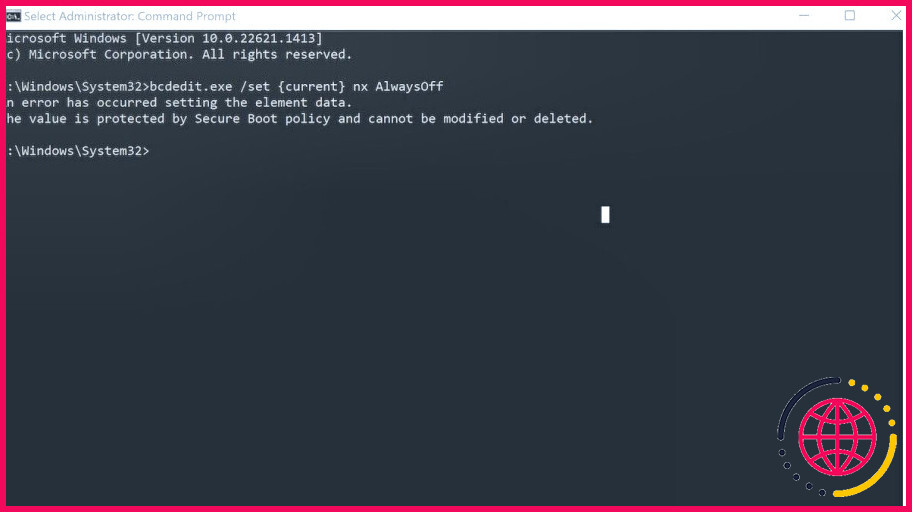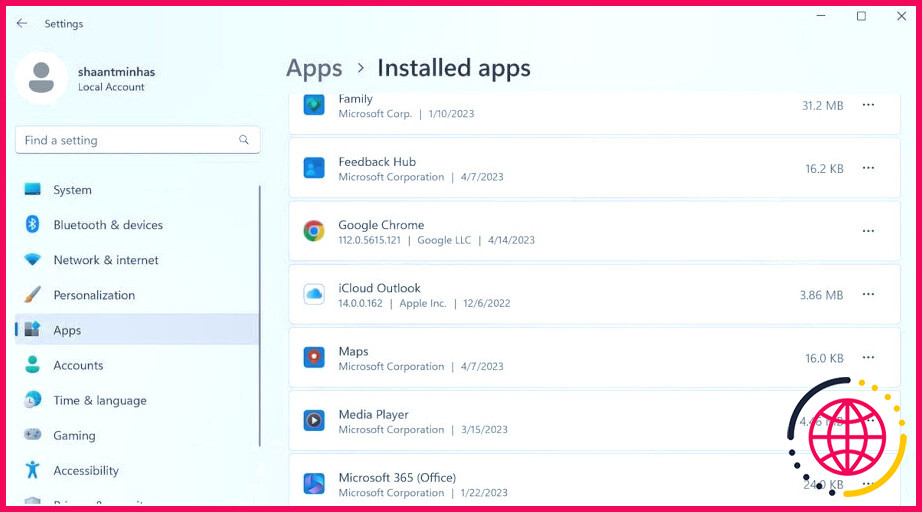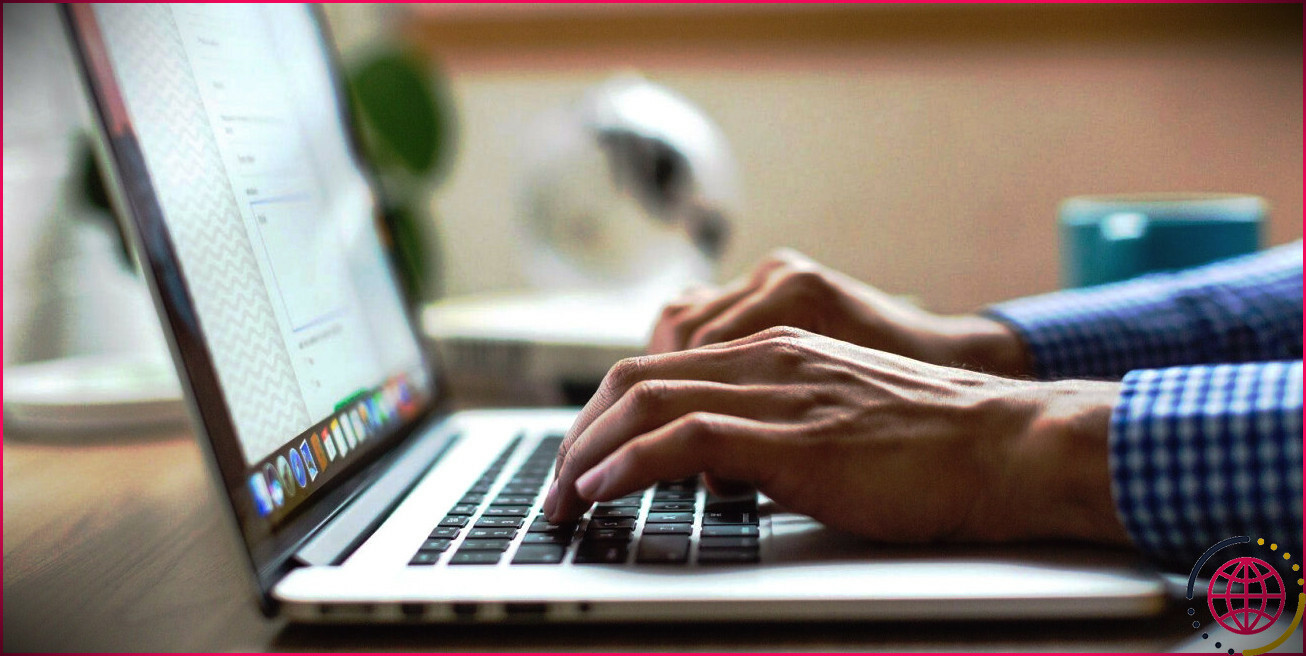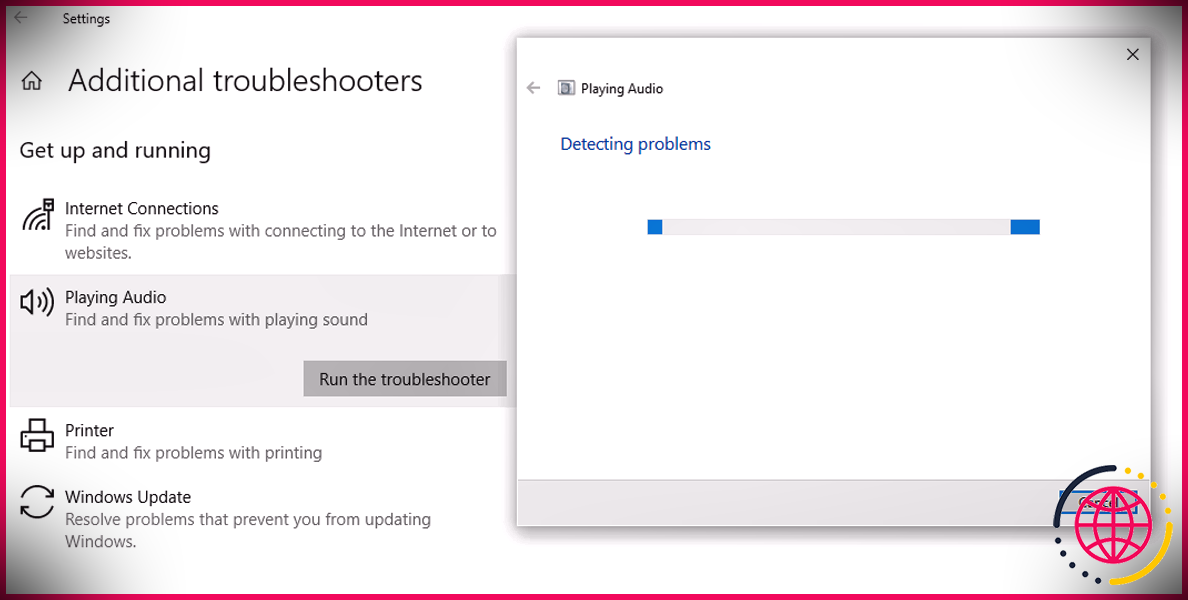Comment réparer le code d’erreur 0xc0000005 sur Windows PC
Le code d’erreur Windows 0xc0000005 est une erreur particulièrement débilitante qui peut interrompre votre flux de travail si elle n’est pas correctement corrigée. Bien que la cause précise de cette erreur puisse varier considérablement, elle est généralement due à un problème de mémoire ou à un échec général du traitement des paramètres de l’application par votre système d’exploitation. Il existe de nombreuses méthodes pour sauver votre PC de ce bogue.
Nous avons rassemblé un certain nombre de méthodes que vous pouvez essayer de mettre en œuvre. Voyons comment vous pouvez réparer le code d’erreur 0xc0000005 sur Windows pour de bon.
1. Désactivez la prévention de l’exécution des données (DEP).
La prévention de l’exécution des données est une fonction de sécurité de Windows qui empêche les dommages causés à votre PC par les logiciels malveillants et d’autres attaques malveillantes. Pour ce faire, elle bloque des régions spécifiques de la mémoire afin que le code ne puisse pas être exécuté à partir de ces emplacements qui, en l’absence de DEP, seraient utilisés pour des attaques de mémoire tampon.
Cependant, le seul problème est qu’il peut parfois empêcher le bon fonctionnement de certains programmes. Bien que nous ne recommandions pas cette solution à long terme, voyez si vous pouvez vous débarrasser du code d’erreur 0xc0000005 sur votre Windows en désactivant le DEP pendant un certain temps.
Voici comment vous pouvez commencer :
- Rendez-vous sur le site Menu de démarrage tapez « cmd » et lancez l’invite de commande en tant qu’administrateur.
- Tapez la commande suivante dans cmd et appuyez sur Entrez:
Notez que si le démarrage sécurisé de l’UEFI est activé, vous risquez de rencontrer une erreur de ce type :
Dans ce cas, vous devrez d’abord désactiver le démarrage sécurisé de Windows, puis répéter les étapes ci-dessus.
C’est tout : le DEP sera désactivé à partir de maintenant. Maintenant, redémarrez rapidement votre PC et vérifiez si l’erreur 0xc0000005 persiste.
2. Vérifiez la version et la compatibilité de votre application et de votre ordinateur
L’une des raisons les plus courantes de l’apparition de l’erreur 0xc0000005 est l’impossibilité pour votre ordinateur de traiter les fichiers ou les paramètres nécessaires à votre PC. Bien que les causes puissent varier, l’une d’entre elles est l’utilisation d’une version obsolète de l’application.
En fait, si vous utilisez l’application pour la première fois, il se peut que l’outil soit totalement incompatible avec votre système d’exploitation.
Voici comment vérifier la version de votre PC :
- Appuyez sur la touche Win + I pour lancer les paramètres.
- Cliquez sur A propos.
Dès que vous faites cela, la fenêtre Windows Spécification des périphériques sera lancée.
De même, pour vérifier la version de l’application, suivez les étapes ci-dessous :
- Dirigez-vous vers la page Paramètres et sélectionnez Applications > Apps installées.
- Pour vérifier la version de l’application, cliquez sur une application spécifique.
- S’il s’agit d’une application Microsoft, cliquez sur l’option Paramètres (trois points) à côté de l’application et sélectionnez Options avancées.
Vérifiez maintenant si l’application et votre système d’exploitation sont compatibles.
3. Appliquer quelques solutions génériques pour corriger les erreurs sous Windows
Bien que les méthodes que nous avons discutées aient ciblé le code d’erreur 0xc0000005 en particulier, il existe quelques solutions rapides qui sont recommandées pour à peu près toutes les erreurs Windows. Notez que ces solutions ne sont pas destinées à résoudre une erreur particulière à laquelle vous êtes confronté à un moment donné, mais si vous avez essayé toutes les différentes méthodes ci-dessus, les méthodes ci-dessous valent vraiment la peine d’être essayées.
Examinons-les une à une.
- Lancez une analyse SFC : Une analyse SFC recherche et corrige tous les fichiers qui, pour diverses raisons, ont été endommagés sur votre PC.
- Utilisez l’outil de diagnostic de la mémoire : Vous pouvez rencontrer l’erreur 0xc0000005 sur votre PC si celui-ci a des problèmes de mémoire. Heureusement, l’outil de diagnostic de la mémoire est un moyen intégré de résoudre les problèmes de mémoire.
- Exécutez l’outil de dépannage de la compatibilité des programmes : Il est possible de rencontrer des erreurs lors de l’exécution d’une application si celle-ci est incompatible avec votre PC, en particulier si elle est ancienne. Heureusement, le programme de résolution des problèmes de compatibilité des programmes peut vous aider à la faire fonctionner correctement.
- Réparez votre application : Il est possible que les fichiers de l’application que vous essayez d’exécuter aient été endommagés et que, par conséquent, votre PC affiche le code d’erreur 0xc0000005. Une réparation rapide de l’application est une bonne solution possible dans ce scénario.
- Lancez une analyse des logiciels malveillants : Une analyse de logiciels malveillants peut interrompre ou créer des dysfonctionnements pour des processus par ailleurs normaux sur votre PC ; lancez une analyse pour voir si c’est également le cas dans cette erreur.
- Effectuez une réinitialisation d’usine : Une réinitialisation d’usine est, comme j’aime parfois l’appeler, le « pulvérisateur » de tous les problèmes Windows. Elle supprime votre système d’exploitation et le réinstalle afin que vous puissiez repartir sur de nouvelles bases. C’est une mesure radicale, mais c’est parfois le seul moyen de corriger une erreur Windows.
Corriger le code d’erreur 0xc0000005 sur un PC Windows
Comme la plupart des erreurs Windows abruptes, le code d’erreur 0xc0000005 peut entraîner une interruption brutale de votre flux de travail. Avec un peu de chance, en utilisant l’une des méthodes ci-dessus, vous avez réussi à vous débarrasser de l’erreur Windows pour de bon.
Cependant, il est vrai que Windows est de temps en temps affecté par de telles erreurs simples qui, le plus souvent, peuvent être corrigées avec peu ou pas d’effort. Veillez donc à garder un œil sur toutes ces erreurs, ainsi que sur leurs solutions.
S’abonner à notre lettre d’information
Que signifie l’erreur 0xc0000005 ?
L’erreur Application was unable to start correctly (0xc0000005) peut provenir du fait que la DLL (Dynamic Link Library), qui prend en charge l’exécution du logiciel, est incomplète, non signée ou corrompue. Les fichiers DLL sont utilisés par les programmes Windows pour exécuter diverses fonctions sur le système.
Pourquoi l’application Windows 10 ne peut pas démarrer correctement 0xc0000005 ?
Une mauvaise RAM, ou un endommagement de l’une des cartes RAM, peut être à l’origine du problème « application was unable to start correctly (0xc0000005) ». Si vous êtes familiarisé avec la procédure de connexion de la RAM, vérifiez les éléments suivants. Assurez-vous que l’ordinateur est éteint et débranché de la source d’alimentation avant de commencer le test.